퀴즈는 특정 주제나 수업에 대한 개인의 지식과 기술을 효율적으로 확인하는 데 도움이 되므로 가르치고 평가하는 데 필수적인 부분입니다. 수년에 걸쳐 퀴즈는 다양한 형태를 띠었고, 특히 지난 몇 년 동안은 주변 환경에 빠르게 적응해야 했기 때문에 온라인 형태로 빠르게 전환되어 많은 사람들이 퀴즈를 더 편리하고 쉽게 접할 수 있게 되었습니다.
이제 온라인 퀴즈는 퀴즈를 실시하는 인기 있는 방법이며, 사람들은 교육자와 강사가 온라인에서 효율적으로 퀴즈를 만들 수 있도록 돕는 다양한 종류의 소프트웨어를 만들었습니다. 그리고 가장 가치 있고 인기 있는 방법 중 하나는 Google 드라이브를 통한 것입니다.
Google Drive란?
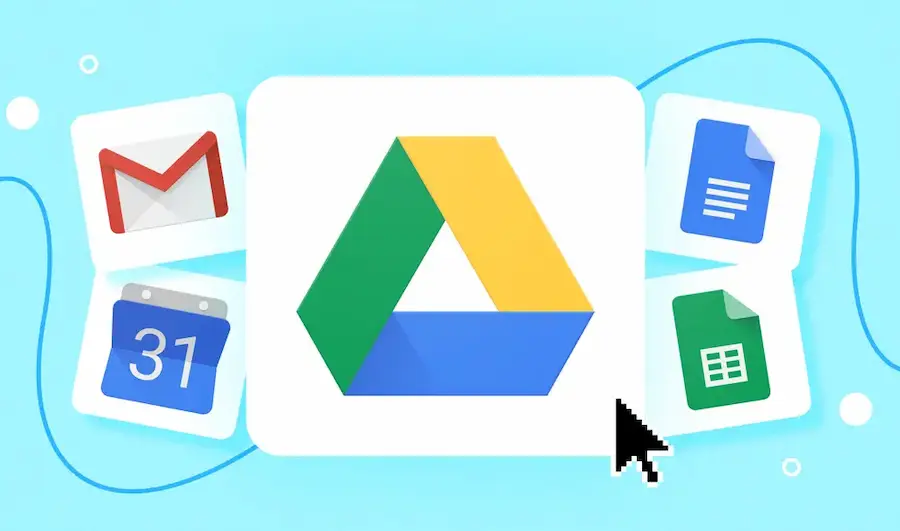
Google은 널리 알려진 검색 엔진이지만, 최근 몇 년 동안 더 복잡한 소프트웨어로 용도가 확대되어 현재는 검색 엔진일 뿐이지만 Microsoft 등과 경쟁하는 소프트웨어입니다. 그들은 온라인 또는 오프라인에서 액세스할 수 있는 Word 문서, Excel, PowerPoint 등을 만들었습니다. 그리고 구글이 만든 가장 유용하고 사용되는 소프트웨어 중 하나는 구글 드라이브입니다.
구글 드라이브는 클라우드 파일 저장소입니다. 인터넷에 저장되므로 물리적 드라이브를 사용하지 않는 파일 저장소로, 계정을 알고 인터넷만 있으면 어디서나 액세스할 수 있습니다. 클라우드에 있으면 이동 중에도 파일을 공유, 저장 및 편집하기가 더 쉬워집니다. 공유 요소도 물리적 운전자가 어려움을 겪는 구글 드라이브의 가장 인기 있는 부분 중 하나인데, 구글 드라이브에서는 보안을 업데이트하기만 하면 액세스할 수 있기 때문입니다. 개인, 그룹 또는 링크가 있는 사람이 액세스할 수 있습니다.
알고 싶으실지도 몰라요
코딩 없이 자동 채점 퀴즈/평가 만들기 – 오늘 OnlineExamMaker를 사용해 보세요!
Google 드라이브의 이 기능을 사용하면 물리적 이동과 비교했을 때 할 수 없었던 많은 파일을 즉시 공유할 수 있습니다. Google 드라이브의 또 다른 이점은 어디에서나 모든 기기에서 액세스할 수 있다는 것입니다. 휴대전화를 통해 앱을 다운로드하여 액세스하거나 노트북이나 PC에 로그인할 수 있습니다. Google 드라이브는 Google 문서, 스프레드시트와 같은 다른 소프트웨어와 가장 잘 호환되며 퀴즈를 만들 수 있는 곳은 Google 양식입니다. 이를 통해 Google 드라이브와 소프트웨어를 사용하면 특히 그룹에서 작업하기가 더 쉬워집니다. Google 드라이브에 자동으로 저장되므로 메모리나 파일이 손실될까 걱정하지 않고 동시에 편집하고 공유할 수 있기 때문입니다.
고급 퀴즈 제작 소프트웨어 – OnlineExamMaker

다양한 기능이 있는 Google 드라이브와 달리 OnlineExamMaker는 원격 퀴즈 소프트웨어로 특별히 시험 생성 및 교육을 위해 제작되었으며, 시험 생성을 더 쉽고 더 좋게 만드는 여러 도구와 기능이 있어 더 좋습니다.
OnlineExamMaker는 많은 교사와 강사에게 시간과 노력을 효율적으로 절약해 훨씬 더 중요한 작업에 집중할 수 있게 해주는 기능으로 인기가 많습니다. 이 기능에는 방대한 문제 은행, 간편한 시험 생성, 시험 결과 및 보고서 분석, AI가 구동하는 부정 행위 방지 시스템이 포함됩니다. 부정 행위 방지 기능은 Google 드라이브와 OnlineExamMaker와 다른 필수 기능 중 하나로, 퀴즈의 무결성을 보호하고 몇 가지 솔루션만 있는 Google 드라이브에 비해 더 쉽고 강력하게 부정 행위를 감지합니다.
OnlineExamMaker로 다음 퀴즈/시험 만들기
OnlineExamMaker는 확장 가능한 안정성 덕분에 대규모 사용을 처리할 수 있고 소프트웨어의 높은 보안성 덕분에 개인 정보가 보호되므로 강력합니다. 퀴즈와 과정을 통해 수익을 올릴 수도 있는데, 공유하고 수익을 창출하려는 경우 수익화 옵션을 제공하기 때문입니다.
전반적으로 OnlineExamMaker는 수업을 위한 퀴즈와 수업을 만드는 데 필요한 모든 기능을 갖추고 있어 모든 퀴즈, 시험, 평가 요구 사항을 충족하는 가장 좋은 솔루션입니다.
Google Drive에서 단계별 퀴즈 생성 가이드
Google Drive를 사용하여 퀴즈를 만들면 여러 가지 이점과 장점이 있어 퀴즈를 만들 때 편리하고 편안합니다. 아래는 Google Drive에서 퀴즈를 만드는 단계별 프로세스입니다.
1. Google Drive 만들기
Google Drive를 만들려면 먼저 Google을 통해 계정을 만들어야 합니다. 먼저 Google Drive를 검색하고 계정을 만든 다음 정보를 입력하면 됩니다. Google 계정을 만들면 자동으로 Google Drive가 생깁니다.
Google Drive:
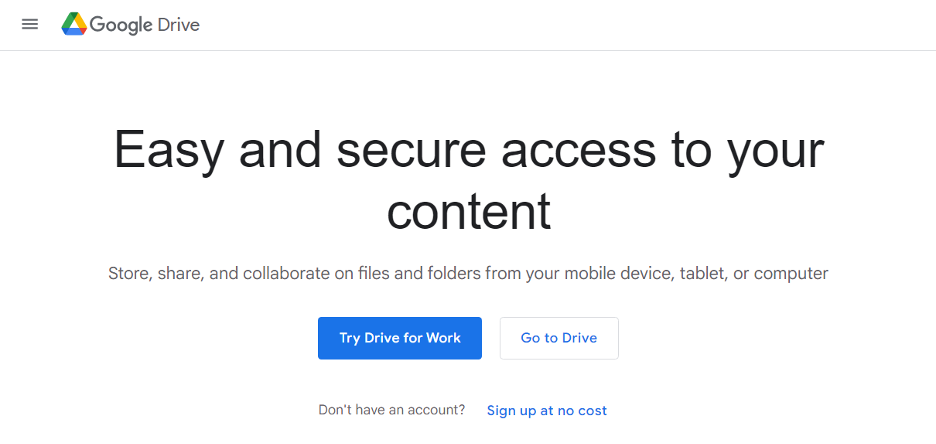
여기에서 계정을 만드세요:
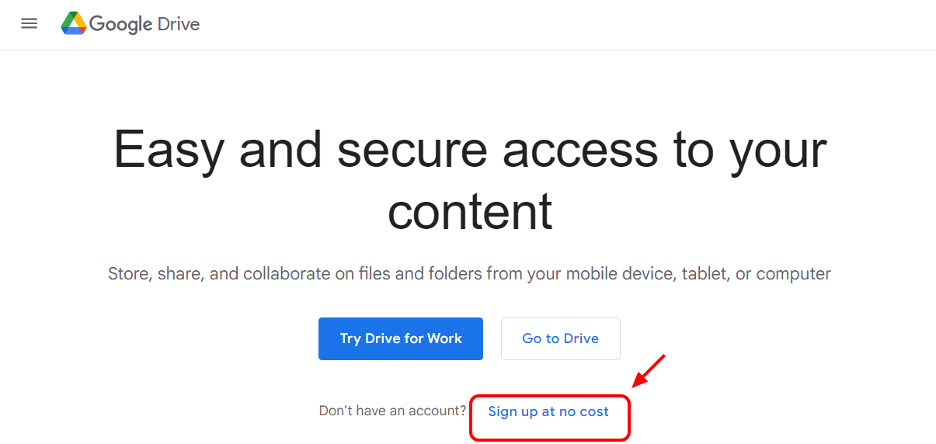
2nd. Google Forms 선택
Google Drive에서 새 버튼을 선택한 다음 Google Forms를 선택합니다. 퀴즈 생성의 시작은 다음과 같습니다.
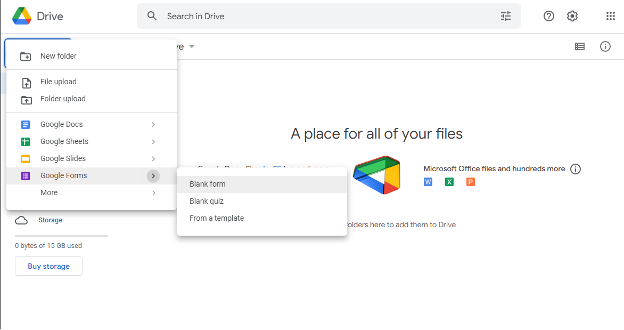
3rd. Google 양식 만들기
Google 양식을 선택하면 새 창이 나타나고, 거기서 퀴즈 이름을 만들고 테마를 선택할 수 있습니다.
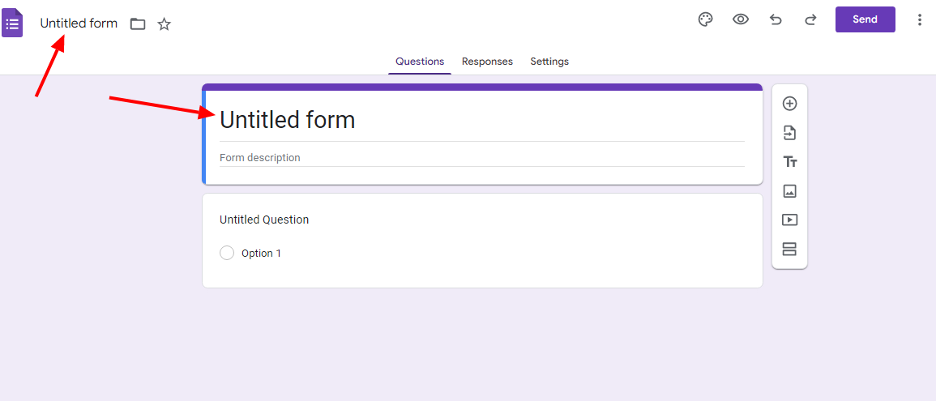
4. 퀴즈에 대한 질문 만들기
Google 양식에서 양식에 항목 추가를 선택하여 퀴즈에 더 많은 질문과 항목을 추가할 수 있습니다. 질문 유형을 변경할 수 있는 메뉴도 있습니다. 객관식, 에세이, 식별, 참 또는 거짓일 수 있습니다.
질문 추가
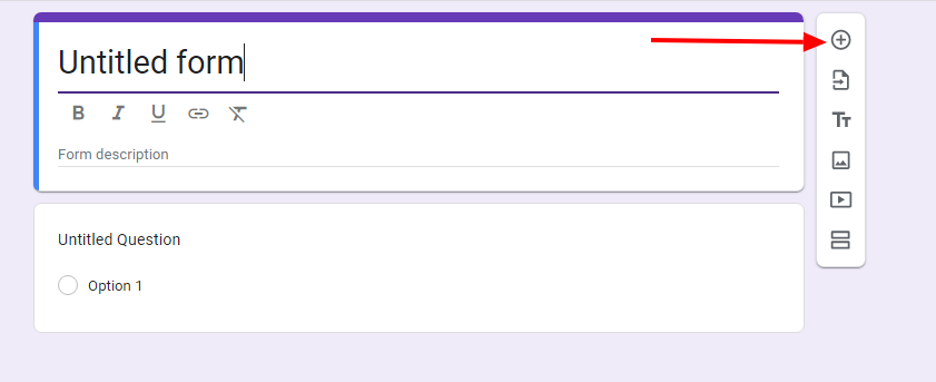
질문 유형 메뉴
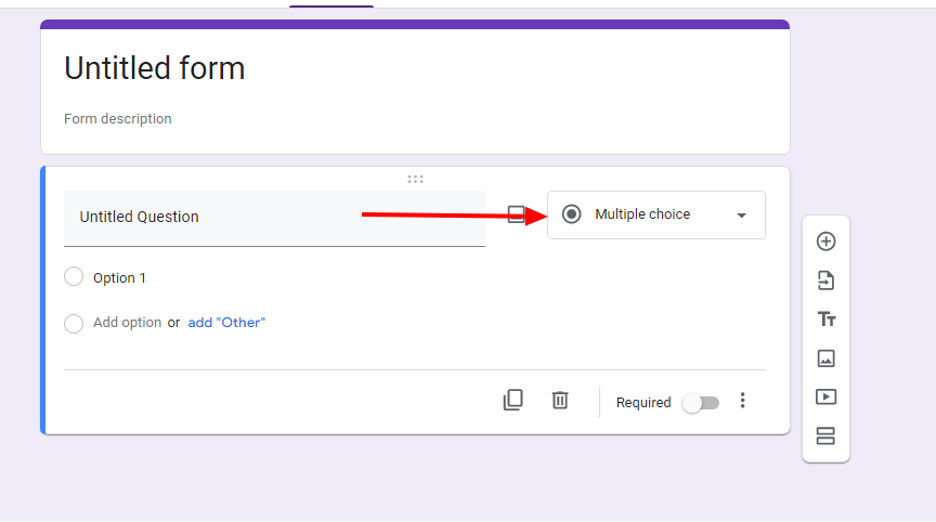
5. 퀴즈 구성
Google Forms에서 퀴즈에 페이지를 추가하거나 제목 구분을 추가할 수 있는 옵션이 있어 양식을 다양한 주제나 질문 유형으로 구성하는 데 도움이 됩니다.
제목 구분 추가
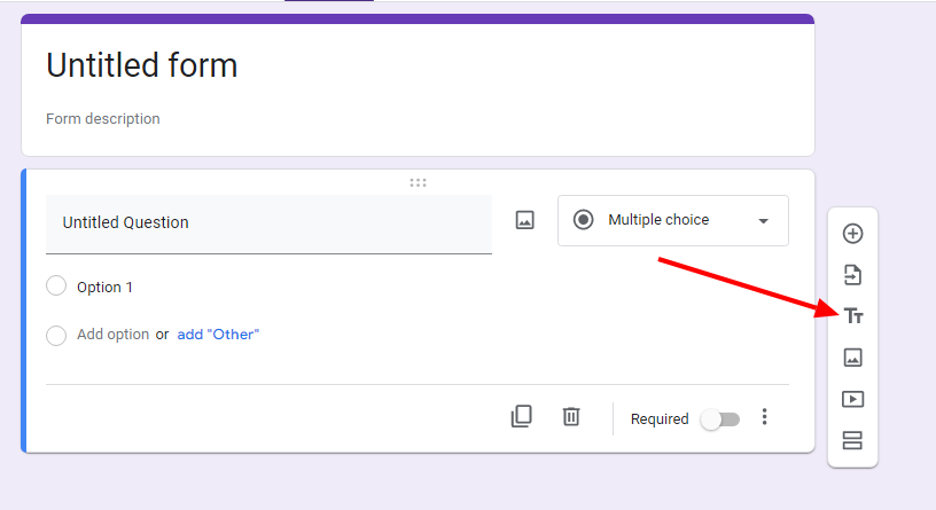
페이지 추가
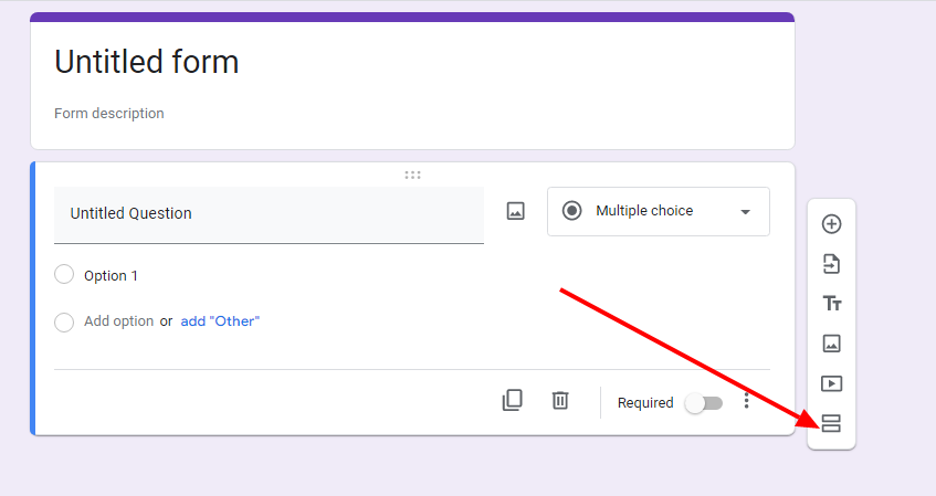
6. 퀴즈 개인화
Google 양식을 사용하면 양식에 색상 테마를 추가할 수 있는 옵션이 있어 더욱 매력적으로 만들고 올바른 대상 고객을 타겟팅하는 데 도움이 됩니다. 페이지 상단의 테마 버튼을 선택하면 됩니다.
색상 테마 및 사진

7번째. 사진 및 비디오 추가
양식에 사진 및 비디오를 추가할 수도 있습니다. 사진의 경우 사진 아이콘을 선택하거나 비디오의 경우 링크 아이콘을 선택하여 추가할 수 있습니다.
사진 추가
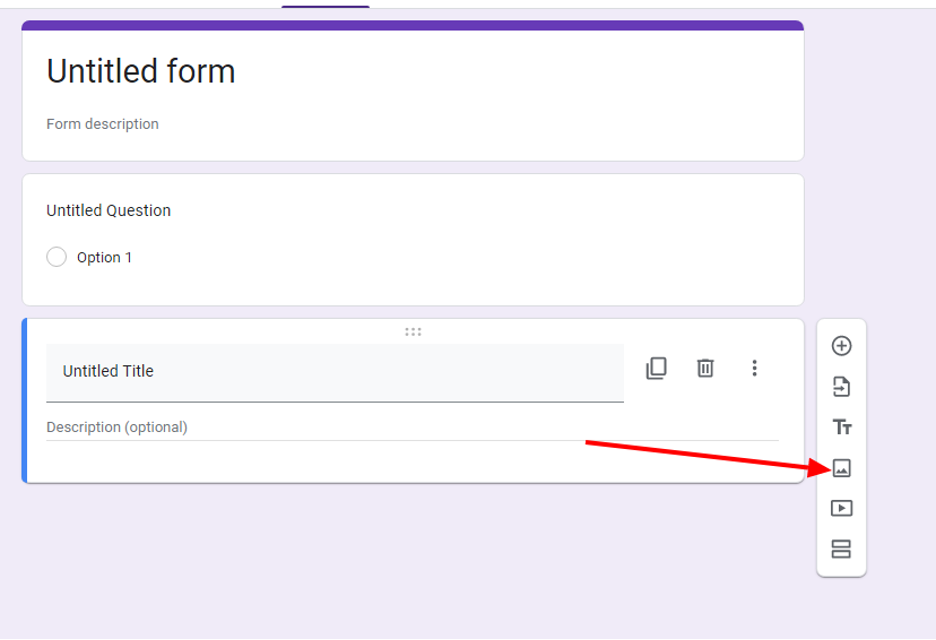
비디오 추가
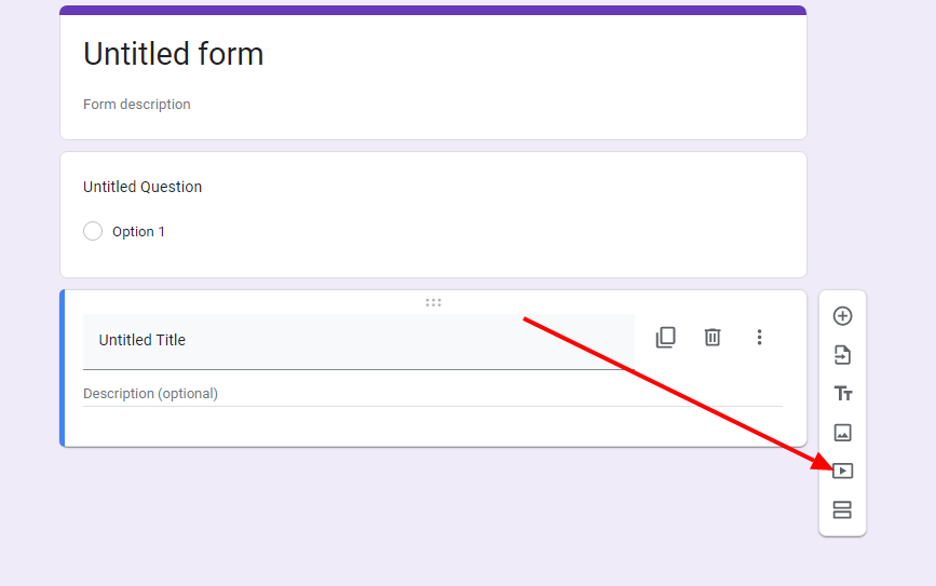
8번째. 설정 수정
화면에서 설정 버튼을 클릭하면 퀴즈를 여러 번 제출하도록 설정하거나, 시간 제한, 진행률 표시줄 또는 시험 마감일을 설정할 수 있습니다.
설정 옵션
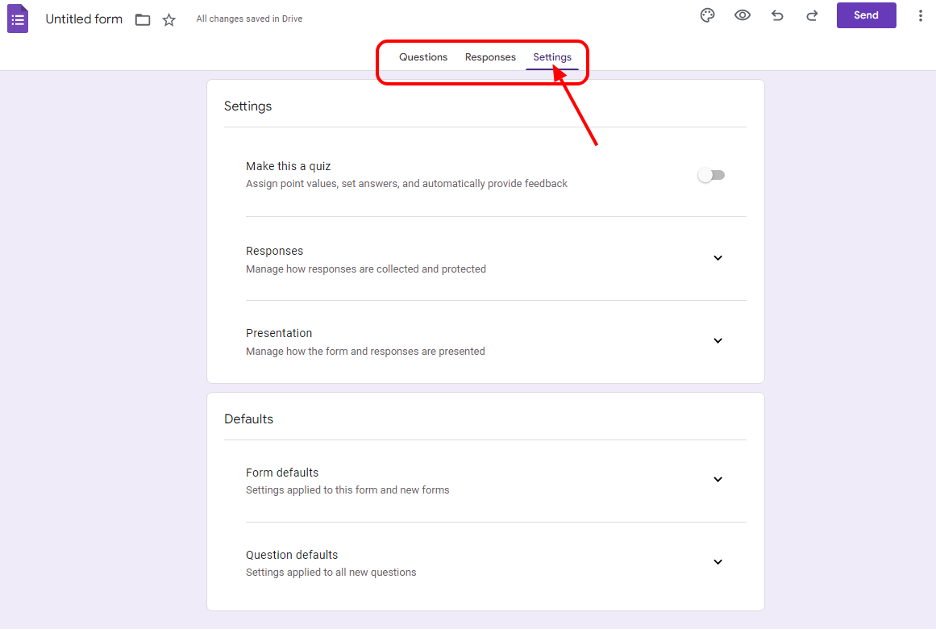
9. 퀴즈 공유
모든 질문과 설정이 완료되면 퀴즈의 핵심은 공유하는 것입니다. 다행히도 Google Drive를 사용하면 쉽게 공유할 수 있습니다. 화면 상단의 보내기 버튼을 클릭하기만 하면 됩니다. 이메일로 보내거나, 웹사이트에 임베드하거나, 링크를 통해 공유할 수 있습니다.
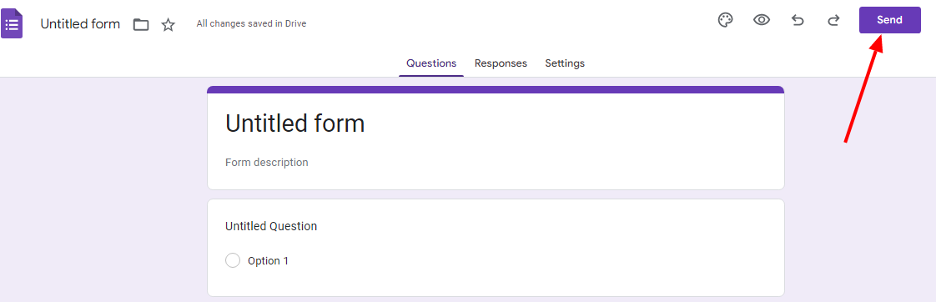
10번째. 결과 확인
Google 양식에는 성적을 쉽게 보고 결과에 따른 분석을 할 수 있도록 도와주는 자동 채점 시스템이 있습니다. 이를 보려면 양식을 클릭하고 응답 탭을 클릭하세요. 여기에서 모든 결과를 볼 수 있습니다. 다운로드할 수 있는 스프레드시트에 결과를 넣을 수도 있습니다.
응답 탭
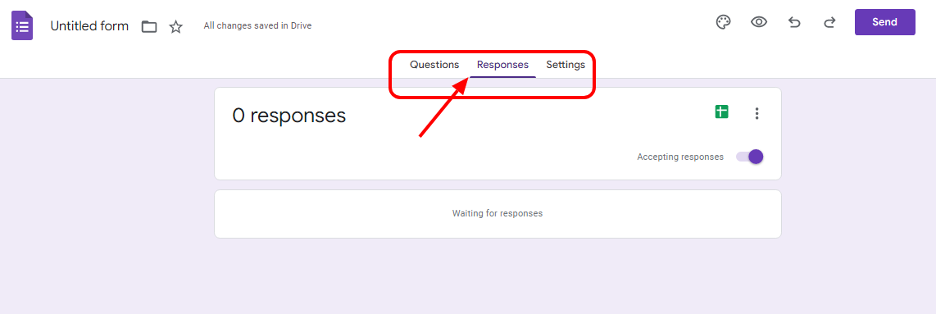
OnlineExamMaker로 다음 퀴즈/시험 만들기